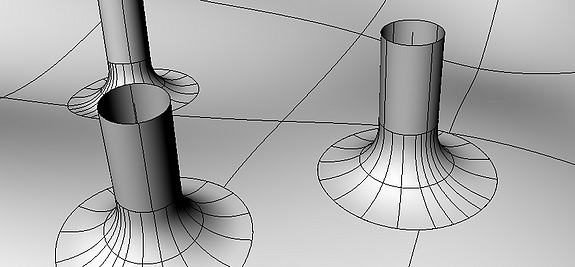Propojení povrchů
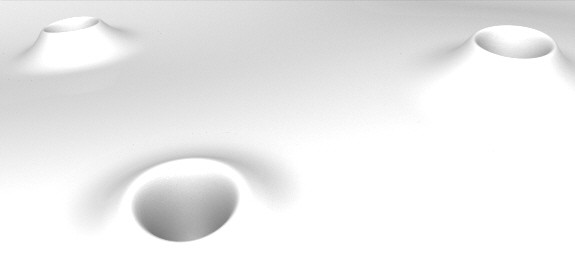
V tomto příkladu propojíme různé povrchy bezešvým spojem. Volnou referencí k tomuto příkladu může být štýrský Kunsthaus. V rámci příkladu použijeme různé příklady pro jejich osvojení. Pro vytvoření „světlíku“ začneme s umístěním osy kolmé na povrch. Příkaz Úsečka: Normála plochy /Line: Surface normal ![]() vytvoří úsečku ve směru normálového vektoru v místě počátku úsečky.
vytvoří úsečku ve směru normálového vektoru v místě počátku úsečky.
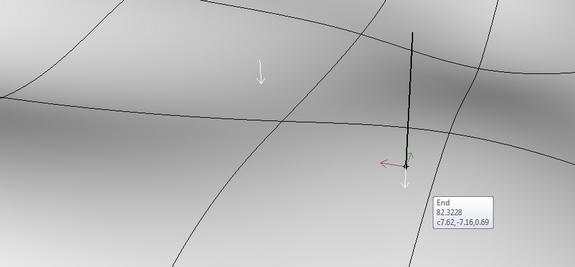
Pomocí vytvořené úsečky si definujeme konstrukční rovinu příkazem Nastavit KRov: Osa Z/Set Cplane by Z axis ![]() V této uživatelské rovině vytvoříme Válec /Cylinder
V této uživatelské rovině vytvoříme Válec /Cylinder ![]() .Válce vytvoříme dva, jeden bude sloužit k ořezání povrchu, druhý budeme s povrchem spojovat.
.Válce vytvoříme dva, jeden bude sloužit k ořezání povrchu, druhý budeme s povrchem spojovat.
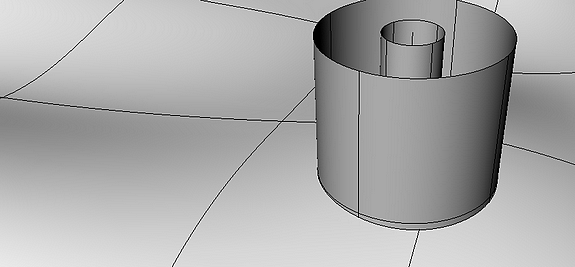
Dvojici těchto válců si rozkopírujeme po ploše. Pro zachování kolmosti válců k ploše využijeme příkaz Orientovat: Na ploše /Orient: On Surface, který se nachází v záložce transformací. Vybereme objekty pro kopírování, základní bod (tím je počátek úsečky, který se dotýká povrchu)a dále referenční bod. Ten bude určovat orientaci kopírované geometrie. Jelikož jde o válec, stačí zadat bod kdekoliv v normálové rovině podstavy, kde se nachází i počátek úsečky.
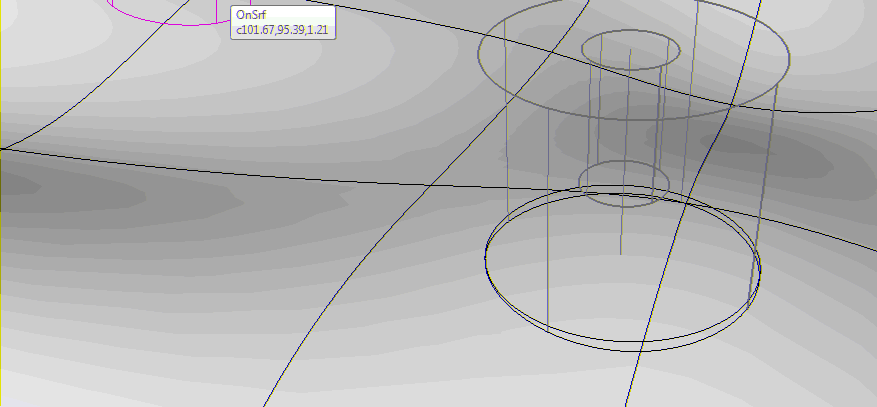
Nyní vnějšími válci rozdělíme povrch – Rozdělit / Split ![]() . Funguje to lépe než stříhání, protože stačí označit stříhací a stříhané objekty, kdežto při stříhání je třeba označit, která má být odstřižena. Rozdělené části spolu s vnějším válcem už potřebovat nebudeme, a tak je smažeme.
. Funguje to lépe než stříhání, protože stačí označit stříhací a stříhané objekty, kdežto při stříhání je třeba označit, která má být odstřižena. Rozdělené části spolu s vnějším válcem už potřebovat nebudeme, a tak je smažeme.
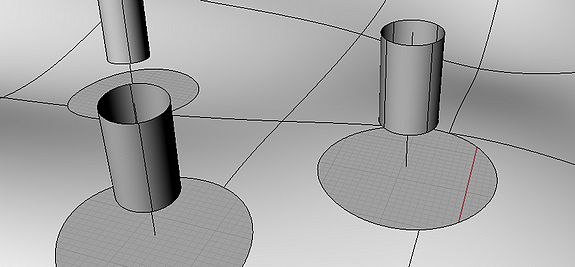
Nyní přistoupíme k napojení povrchů příkazem Plynulý přechod mezi plochami / Blend surface ![]() . Označíme kraje povrchů, které mají být propojeny.
. Označíme kraje povrchů, které mají být propojeny.
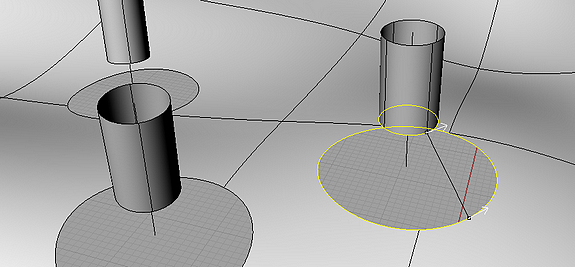
Následně se objeví kontextové okno pro úpravu tvaru spoje. Lze nastavit stupeň napojení (vyšší znamená plynulejší přechod – nejvíce tedy volba G4) a pomocí řídících bodů upravit profilovou křivku do požadovaného tvaru.
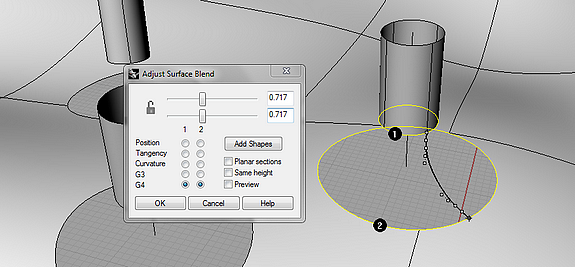
V případě potřeby je možné přidat další profilové křivky pomocí tlačítka Add Shapes.